怎么一键重装系统win7,win7如何一键重装系统
电脑的使用年限久了之后,在运行上逐渐会出现缓慢或者卡顿的现象,这是在提醒我们要清理电脑垃圾了。最彻底且有效的清理电脑垃圾办法就是重装系统,这样可以把c盘所有的个人文件和应用软件,包括注册表都格式化一遍。为了避免删除重要的东西,请记得提前备份电脑重要的文件哦。接下来,小编跟大家讲解怎么一键重装系统win7吧。
win7如何一键重装系统
一、准备工具
1、 下载电脑重装系统软件
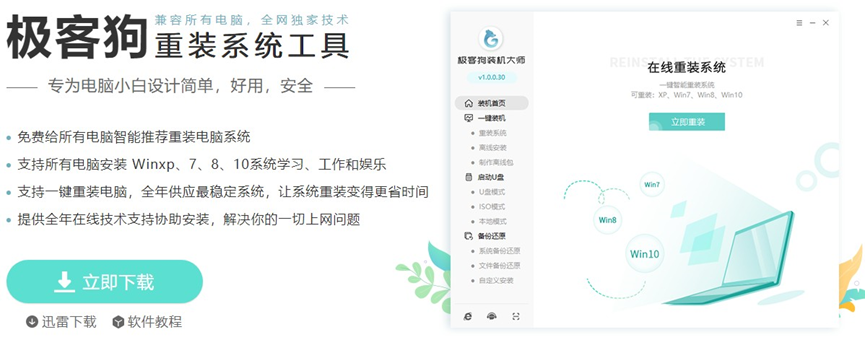
二、注意事项
1、关闭电脑杀毒软件,以免影响装机软件正常运作。
2、将c盘和桌面的重要资料转移到其他盘,以免C盘遭格式化,将重要的个人文件都删除了。
三、安装win7系统教程
1、打开win7重装工具,点击“重装系统”,选择一个需要安装的系统版本。
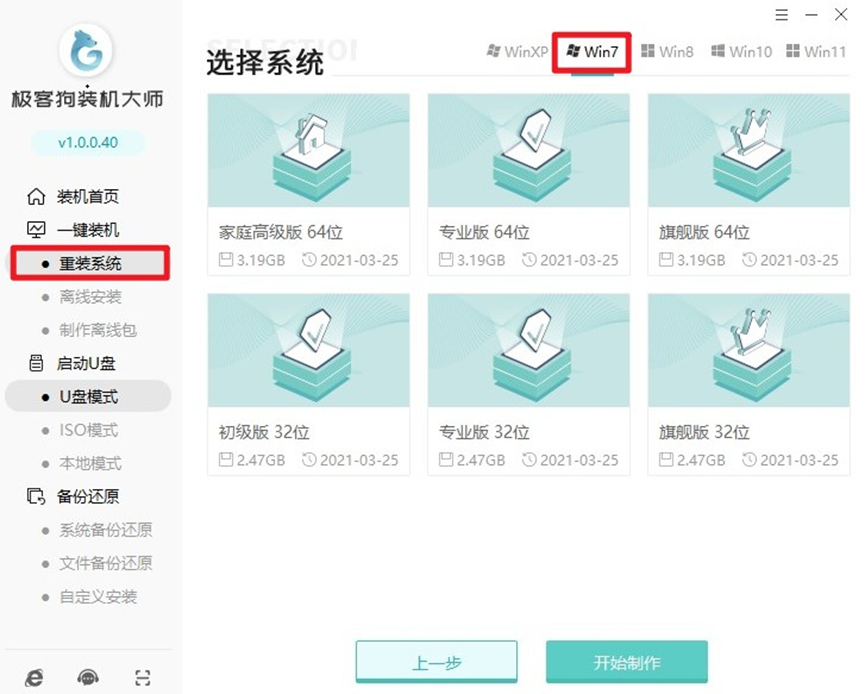
2、挑选一些需要使用的软件一块下载到新系统里面,若不需要,请单击取消选择的软件。
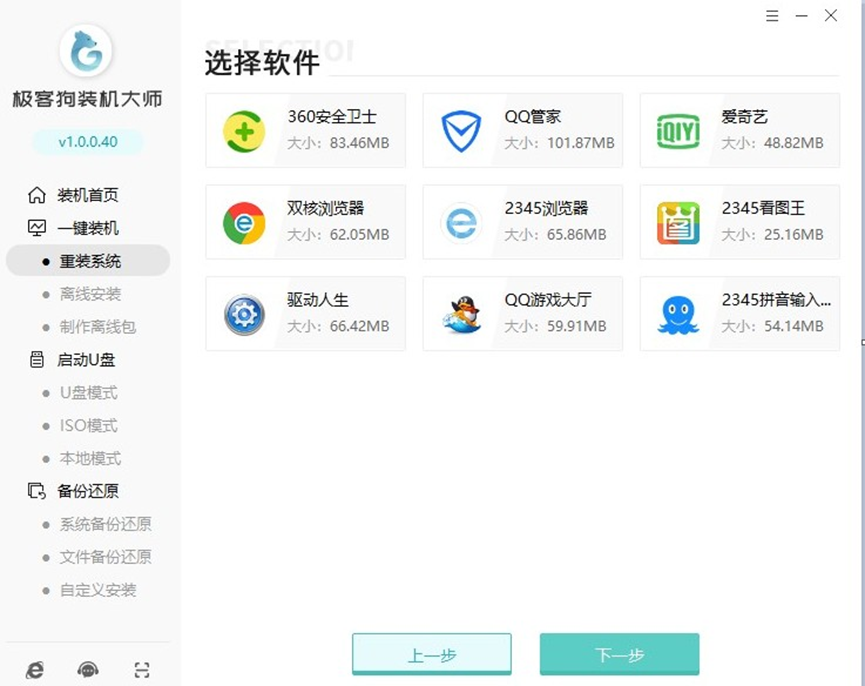
3、还没对资料进行转移的话,这一步你也可以挑选重要的文件,让极客狗帮助你备份。
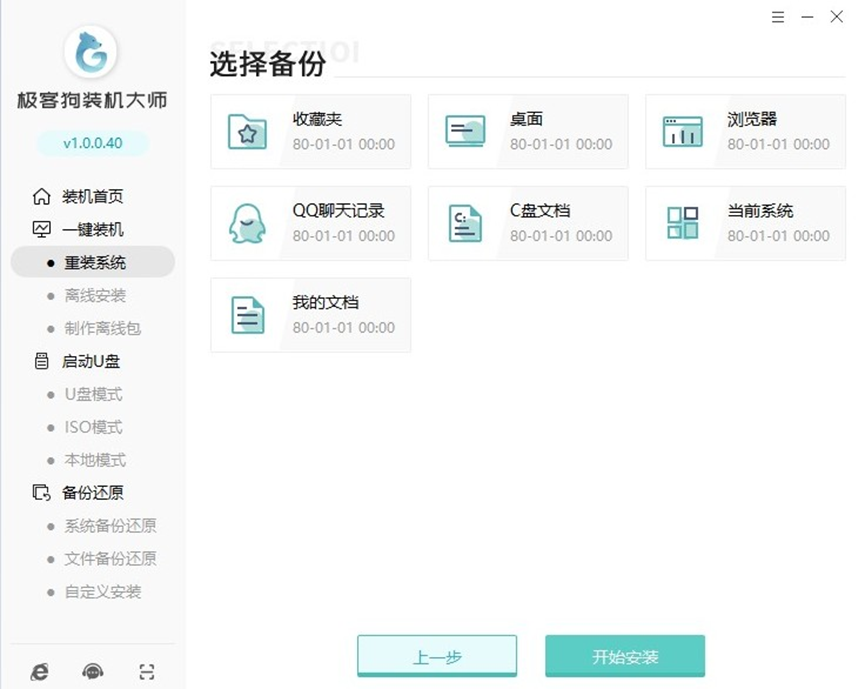
4、以上操作完成后,极客狗开始执行win7系统镜像下载和进行资料备份等环节,耐心等待即可。
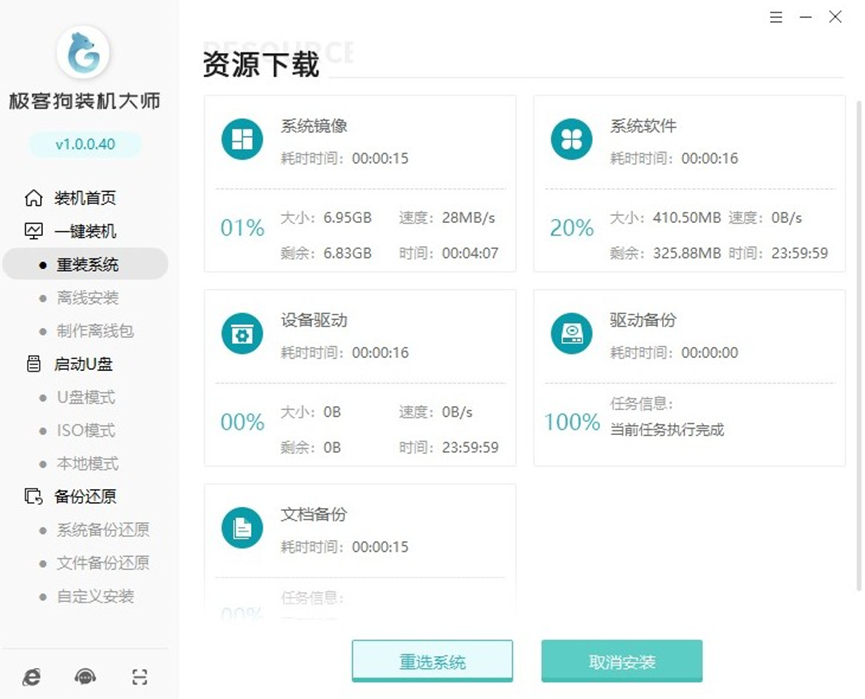
5、电脑会自动重启,重启时请选择进入PE完成最后的安装。
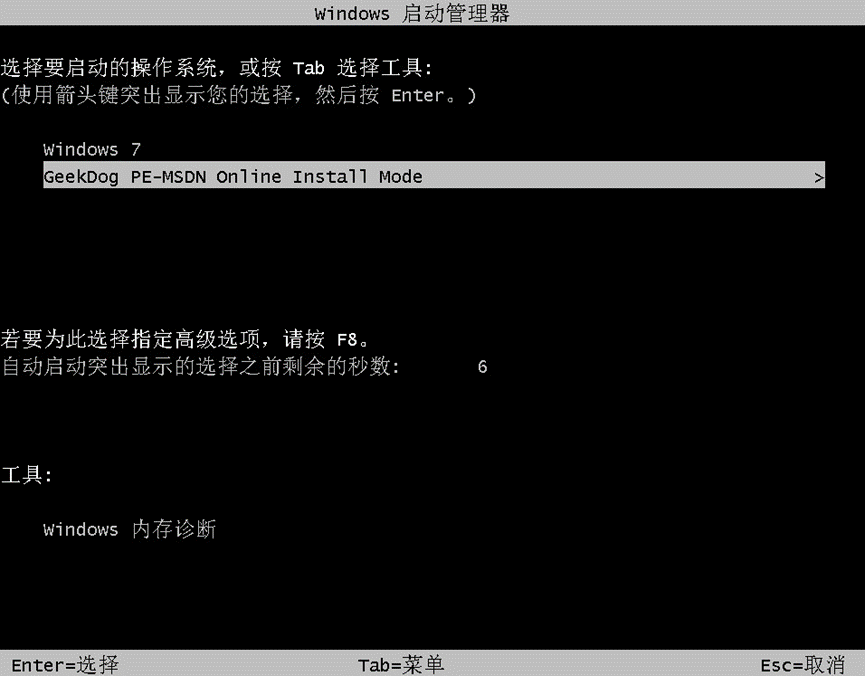
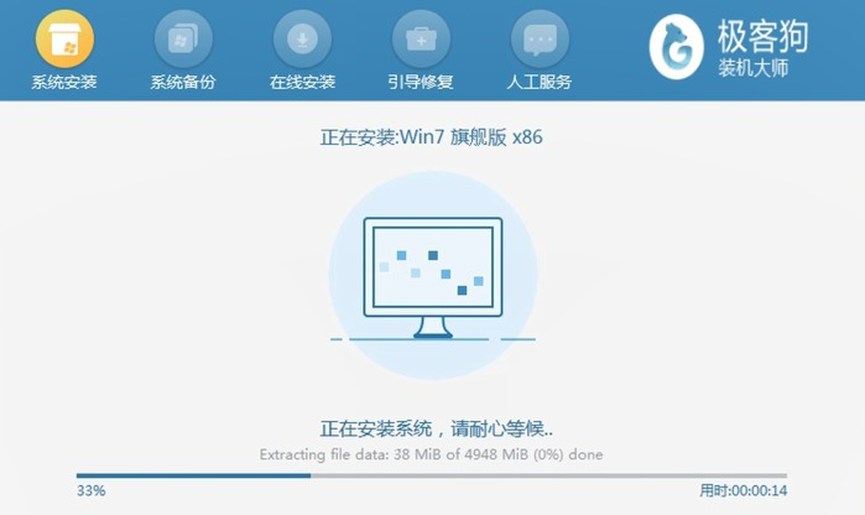
6、等待安装完成,直到进入win7系统桌面即可。
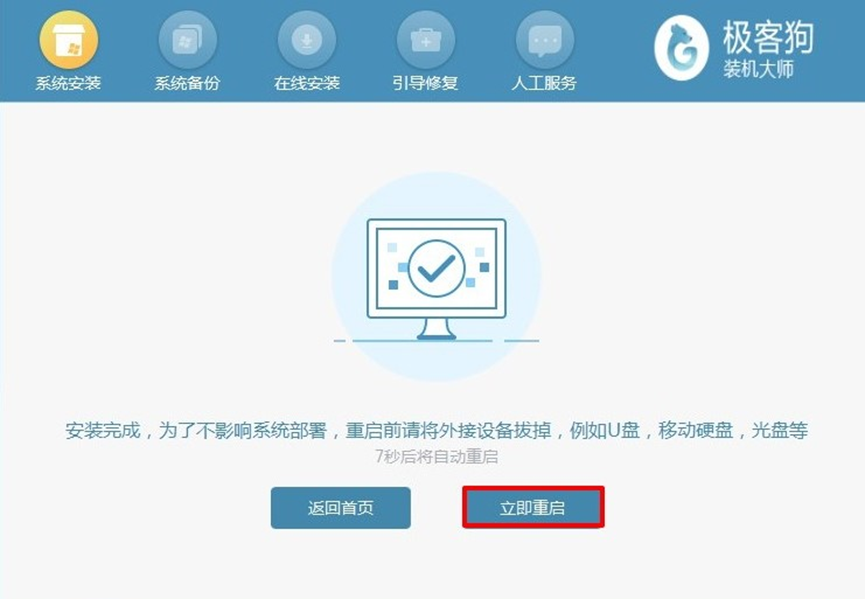

电脑使用太久了,里面存储太多的垃圾文件,就容易导致系统运行卡顿、浏览器打开缓慢,开机速度也变慢。有些人为了让从本质上解决这个问题,就会选择重新安装系统。不知道win7如何一键重装系统的用户,有这篇教程就够了,按照教程步骤一步步地安装win7即可,希望对大家有帮助哦。
原文链接:https://www.jikegou.net/win7/1837.html 转载请标明
极客狗装机大师,系统重装即刻简单
一键重装,备份还原,安全纯净,兼容所有

